Cách thay đổi vị trí trên Hinge trên iPhone và Android
Ngày nay, ngày càng nhiều người dựa vào các ứng dụng hẹn hò để xây dựng kết nối xã hội. Ví dụ, ứng dụng Hinge là một ứng dụng hẹn hò nghiêm túc, hướng đến việc tránh xa văn hóa vuốt màn hình và kết nối bạn dựa trên sở thích và ưu tiên. Định vị địa lý là một trong những yếu tố thiết yếu khi kết nối bạn. Ứng dụng này phát hiện vị trí điện thoại của bạn và theo dõi các thay đổi thông qua GPS và tín hiệu không dây. Hướng dẫn này chia sẻ những cách hiệu quả để thay đổi vị trí trên Hinge.
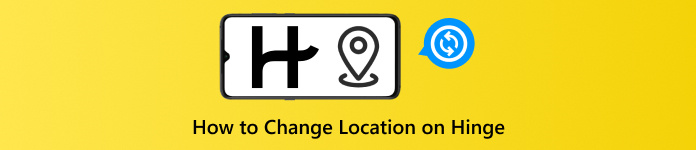
Trong bài viết này:
Phần 1. Hinge có tự động cập nhật vị trí của bạn không?
Điều đặc biệt quan trọng là phải hiểu liệu Hinge có tự động cập nhật vị trí của bạn hay không khi bạn di chuyển đến một địa điểm mới hoặc đến một thành phố mới. Vì ứng dụng Hinge sử dụng GPS của điện thoại để xác định vị trí của bạn, nên cài đặt vị trí sẽ thay đổi khi bạn di chuyển.
Tuy nhiên, vẫn có một số ngoại lệ. Nếu bạn buộc đóng Hinge, ứng dụng sẽ không thể đọc thông tin GPS của bạn. Hơn nữa, việc cập nhật vị trí của bạn trong Hinge sẽ mất thời gian. Để giữ cho vị trí Hinge luôn được cập nhật, tốt hơn hết bạn nên thay đổi vị trí thủ công trong ứng dụng.
Phần 2. Cách thay đổi vị trí trên Hinge
Hinge cho phép bạn thay đổi vị trí thủ công khi chuyển đến một thành phố mới. Ngoài ra, sau khi bạn tắt Dịch vụ Định vị trên điện thoại, Hinge sẽ giữ nguyên vị trí mới nhất. Đây là một cách khác để thay đổi vị trí Hinge của bạn.
Cách thay đổi vị trí thủ công trên Hinge
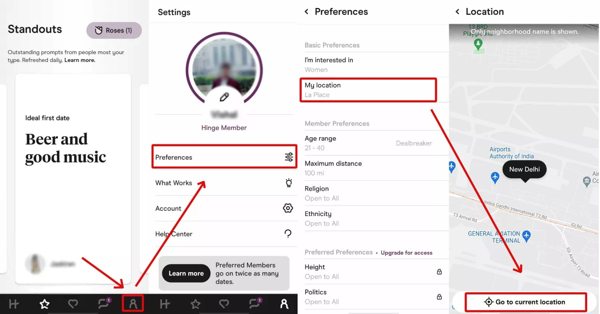
Chạy ứng dụng hẹn hò trên thiết bị của bạn.
Đi đến Hồ sơ tab ở phía dưới.
Chọn Sở thích tùy chọn và chạm vào Vị trí của tôi.
Nhấn vào Đi đến vị trí hiện tại nút để theo dõi vị trí địa lý của bạn trên bản đồ.
Cách tắt dịch vụ định vị để ẩn vị trí của bạn khỏi Hinge
Trên iPhone
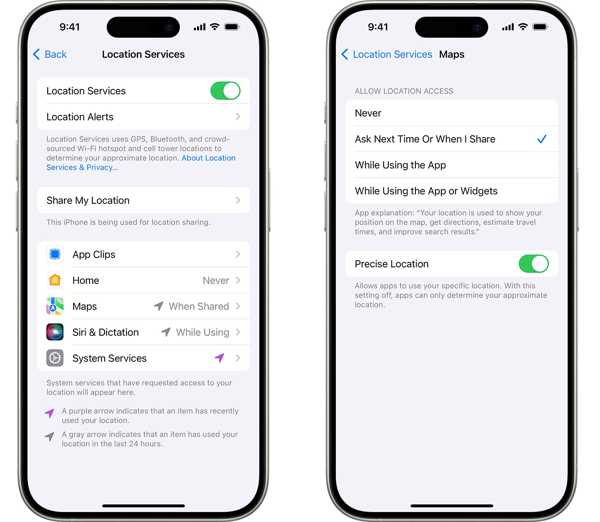
Chạy Ứng dụng Cài đặt trên iPhone của bạn.
Đi đến Sự riêng tư hoặc Quyền riêng tư & Bảo mật và nhấn Dịch vụ định vị.
Ở đây bạn có hai lựa chọn:
Lựa chọn 1: Tắt Dịch vụ định vị
Tắt Dịch vụ định vị và nhấn Tắt trên hộp thoại bật lên.
Lựa chọn 2: Vô hiệu hóa Dịch vụ định vị cho Hinge
Tìm và chạm vào Bản lề ứng dụng trên màn hình Dịch vụ định vị. Sau đó chọn Không bao giờ.
Trên điện thoại Android
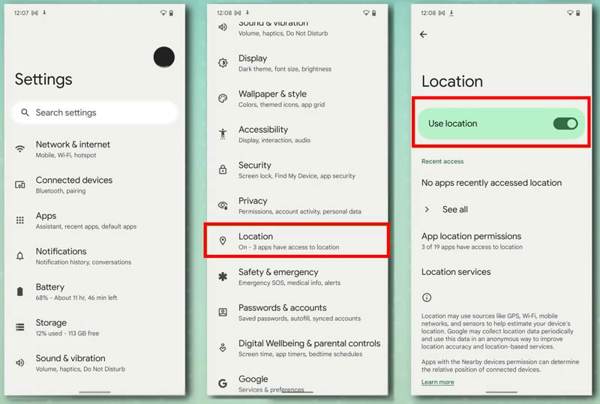
Mở Cài đặt ứng dụng từ khay ứng dụng của bạn.
Cuộn xuống và chọn Vị trí.
Tắt Sử dụng vị trí để tắt Dịch vụ định vị trên điện thoại của bạn.
Nếu bạn chỉ muốn thay đổi vị trí trên Hinge, hãy giữ nguyên Sử dụng vị trí bật và chạm Quyền vị trí ứng dụng. Tìm và chạm vào Hinge trên danh sách và chọn Không cho phép.
Phần 3. Cách thay đổi vị trí trên Hinge
Cách thay đổi vị trí bản lề bằng chế độ di chuyển
Nếu bạn đã nâng cấp tài khoản lên Hinge+, bạn có thể kích hoạt Chế độ Du lịch để thay đổi vị trí trên Hinge. Chế độ này cho phép bạn thiết lập điểm đến và thời gian. Nhờ đó, Hinge có thể kết nối bạn với những người phù hợp tiềm năng ở một thành phố khác.
Khởi động ứng dụng Hinge và đăng nhập vào tài khoản Hinge+ của bạn.
Đi đến Hồ sơ tab để truy cập Cài đặt thực đơn.
Tìm Du lịch tùy chọn và chạm vào đó.
Khi được nhắc, hãy nhập đích.
Sau khi chọn vị trí mong muốn, hãy xác nhận thay đổi và bật Chế độ Du lịch. Hinge sẽ điều chỉnh bán kính và hiển thị hồ sơ tại thành phố đích.
Cách thay đổi vị trí trên Hinge bằng vị trí giả
Một cách khác để thay đổi vị trí trên Hinge là tạo vị trí giả trên điện thoại iPhone hoặc Android của bạn. imyPass iLocaGo chính là thứ bạn cần. Nó có thể thay đổi vị trí điện thoại của bạn đến bất kỳ khu vực nào trên hành tinh chỉ bằng một cú nhấp chuột. Điều này có thể bảo vệ quyền riêng tư của bạn một cách hiệu quả.

4.000.000+ lượt tải xuống
Thay đổi vị trí Hinge mà không tắt Dịch vụ vị trí
Tạo vị trí GPS giả và các tuyến đường ảo một cách dễ dàng.
Cung cấp nhiều chế độ cho các mục đích khác nhau.
Có sẵn trên nhiều ứng dụng và trò chơi hẹn hò.
Hỗ trợ hầu hết các mẫu điện thoại iPhone và Android.
Sau đây là các bước để thay đổi vị trí trên Hinge:
Kết nối với thiết bị của bạn
Cài đặt phần mềm giả mạo tốt nhất trên PC và khởi chạy nó. Có một phiên bản khác dành cho người dùng Mac. Sau đó, kết nối điện thoại iPhone hoặc Android với PC bằng cáp USB tương thích. Phần mềm sẽ tự động phát hiện thiết bị của bạn.

Chọn Sửa đổi Vị trí
Để thay đổi vị trí trên Hinge, hãy chọn Sửa đổi vị trí chế độ. Nó có thể tạo ra địa điểm ảo để giả mạo Hinge. Ba chế độ còn lại, Chế độ một điểm dừng, Chế độ nhiều điểm dừng, và Chế độ cần điều khiển, được sử dụng để tạo các tuyến đường ảo.

Thay đổi vị trí trên Hinge
Nhập địa chỉ chính xác vào ô trên hộp thoại. Nếu bạn không có địa chỉ, hãy nhấp vào vị trí chính xác trên bản đồ. Khi đã sẵn sàng, hãy nhấp vào Biến đổi nút để áp dụng thay đổi.

Phần 4. Rủi ro và cảnh báo khi thay đổi vị trí bản lề
Thay đổi vị trí Bản lề sẽ làm thay đổi kết quả khớp. Do đó, bạn nên tìm hiểu kỹ các rủi ro trước khi quyết định thay đổi. Nếu không, bạn sẽ không thể tìm thấy kết quả khớp và kết nối mong muốn.
1. Không chia sẻ vị trí của bạn với mọi người. Điều quan trọng là phải cân nhắc tính bảo mật và quyền riêng tư của thông tin trên Hinge vì nó liên kết dữ liệu vị trí của bạn. Mặc dù ứng dụng rất coi trọng quyền riêng tư và bảo mật dữ liệu của người dùng, nhưng không phải ai trên nền tảng này cũng đáng tin cậy.
2. Bạn có nhiều cách để thay đổi vị trí trên Hinge. Nếu bạn tắt Dịch vụ Định vị, Hinge sẽ không thể theo dõi thông tin vị trí của bạn. Do đó, điều này có thể ảnh hưởng đến độ chính xác của kết quả khớp vì ứng dụng không thể hiển thị cho bạn biết ai đang ở gần.
3. Chế độ Du lịch chỉ khả dụng cho người dùng Hinge+. Hinge+ là gói đăng ký cao cấp do Hinge cung cấp, có giá $32,99 mỗi tháng.
4. Không sử dụng VPN khi truy cập Hinge. Khi Hinge phát hiện bạn đang sử dụng VPN, tài khoản của bạn có thể bị khóa do lo ngại về bảo mật.
Sự kết luận
Bây giờ, bạn nên học ít nhất bốn cách để thay đổi vị trí trên Hinge trên điện thoại iPhone hoặc Android. Bạn có thể cập nhật vị trí thủ công trên Hinge nếu di chuyển đến một thành phố mới. Ngoài ra, Chế độ Du lịch cũng khả dụng cho người dùng Hinge+. Mặc dù việc tắt Dịch vụ Định vị không phải là một ý tưởng hay, nhưng nó có thể tạm thời ẩn vị trí địa lý của bạn. imyPass iLocaGo là lựa chọn tốt nhất để bảo vệ vị trí của bạn trên Hinge.
Giải Pháp Nóng
-
Vị trí GPS
- Vị trí Pokemon Go tốt nhất có tọa độ
- Tắt vị trí của bạn trên Life360
- Cách thay đổi vị trí trên iPhone
- Đánh giá iSpoofer Pokemon Go
- Đặt vị trí ảo trên iPhone và Android
- TikTok Theo dõi vị trí của bạn
- Cần điều khiển Monster Hunter Now
- Đánh giá về Trình tìm vị trí IP
- Thay đổi vị trí Mobile Legends
- Thay đổi vị trí trên Tiktok
-
mở khóa iOS
-
Mẹo iOS
-
Mở khóa Android

